Linux 为Typora搭建一个图床
Linux 为Typora搭建一个图床
@
目录
1. 安装软件
安装nodejs、npm、picgo
$ sudo apt-get install nodejs npm
$ sudo npm install picgo -g
2. 选择图床
2.1 sm.ms
去注册一个账号吧
2.2 github
sm.ms的免费版是5G的空间,上传只支持5M,所有如果能FQ的话,最好还是去github上搞一个,还顺便刷提交次数😆
去创建一个repo,再创建一个目录img
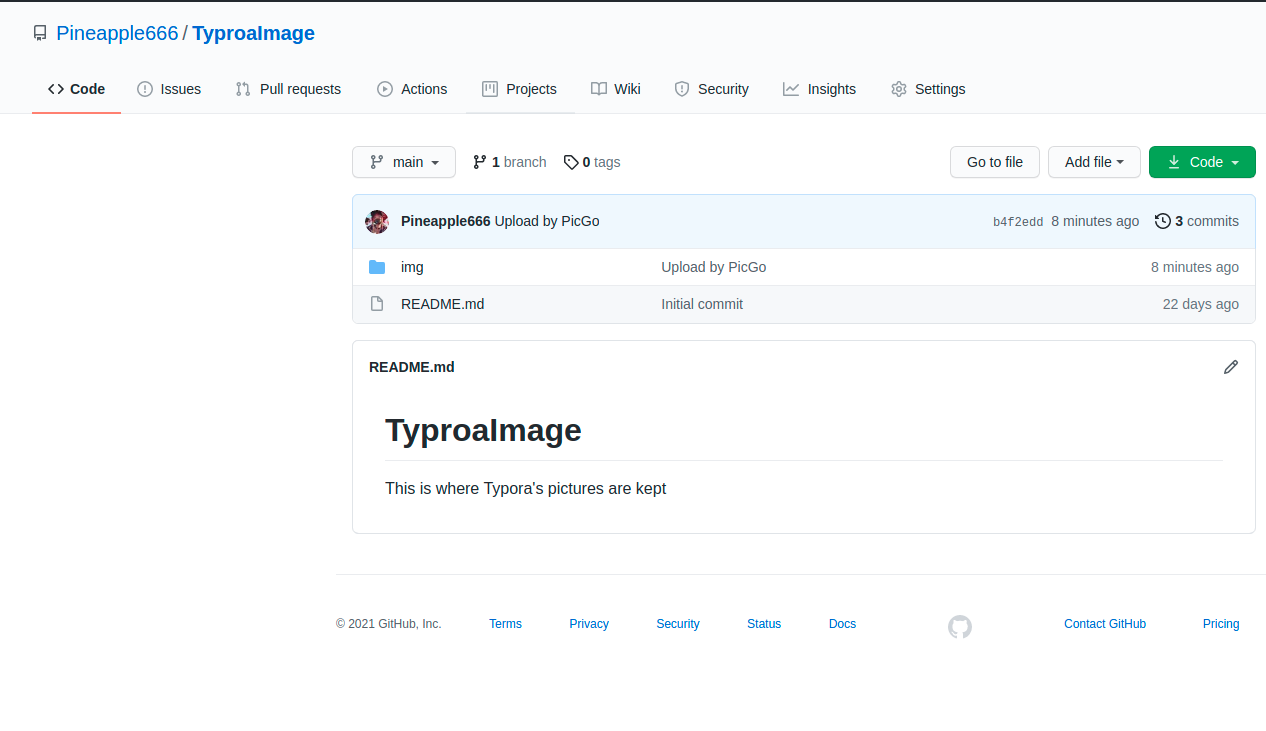
2.3 其他
腾讯云,阿里云,gitee等也可以
3. 生成秘密令牌
3.1 sm.ms
3.2 github
进入设置,选择开发者设置
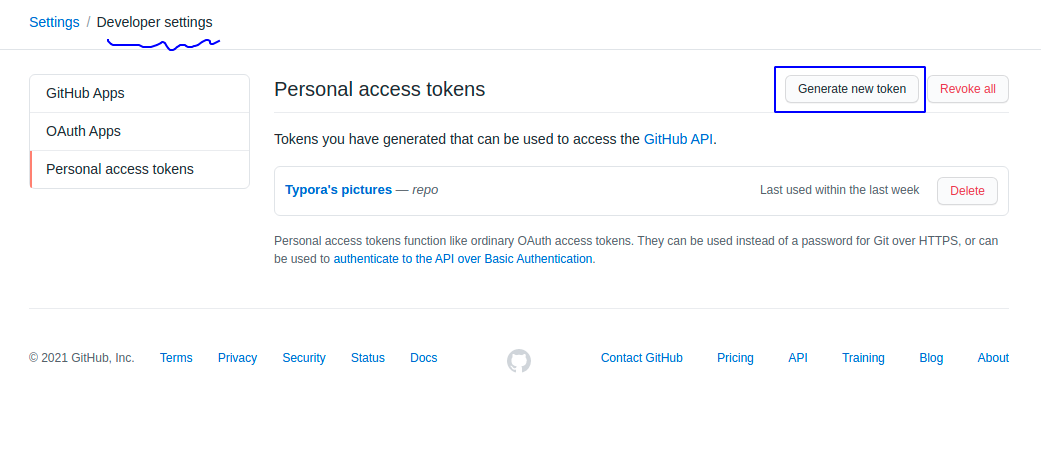
4. 配置picgo
$ picgo set uploader
? Choose a(n) uploader (Use arrow keys)
❯ smms
tcyun
github
qiniu
imgur
aliyun
upyun
选择你的图床,使用刚刚生成的秘密令牌
默认是sm.ms的图床,我用命令设置了github可是他的配置文件并没有改变
去改一下:~/.picgo/config.json
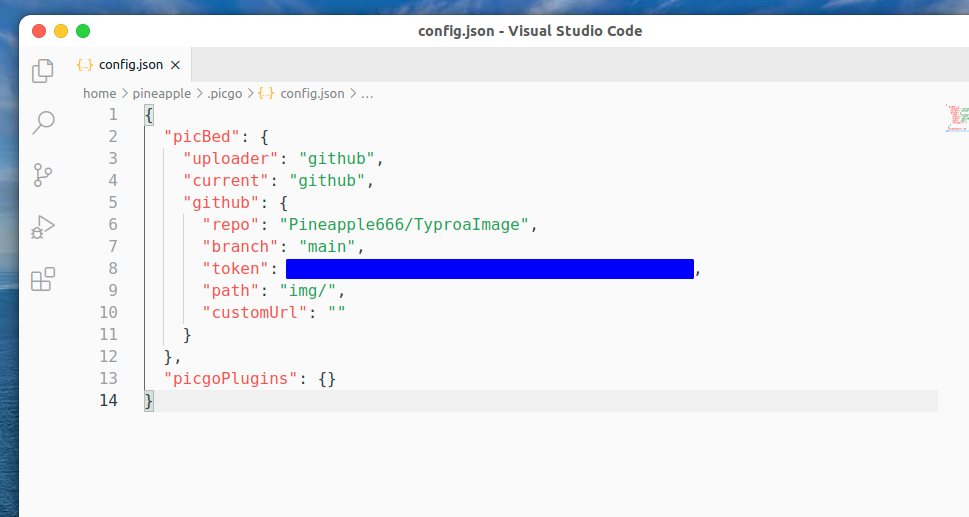
5. 测试命令
格式
picgo u imagesPath
示例
$ picgo u 黄山.jpg
[PicGo INFO]: Before transform
[PicGo INFO]: Transforming...
[PicGo INFO]: Before upload
[PicGo INFO]: Uploading...
[PicGo SUCCESS]:
https://raw.githubusercontent.com/Pineapple666/TyproaImage/main/img/%E9%BB%84%E5%B1%B1.jpg
6. 配置Typora
配置自定义命令
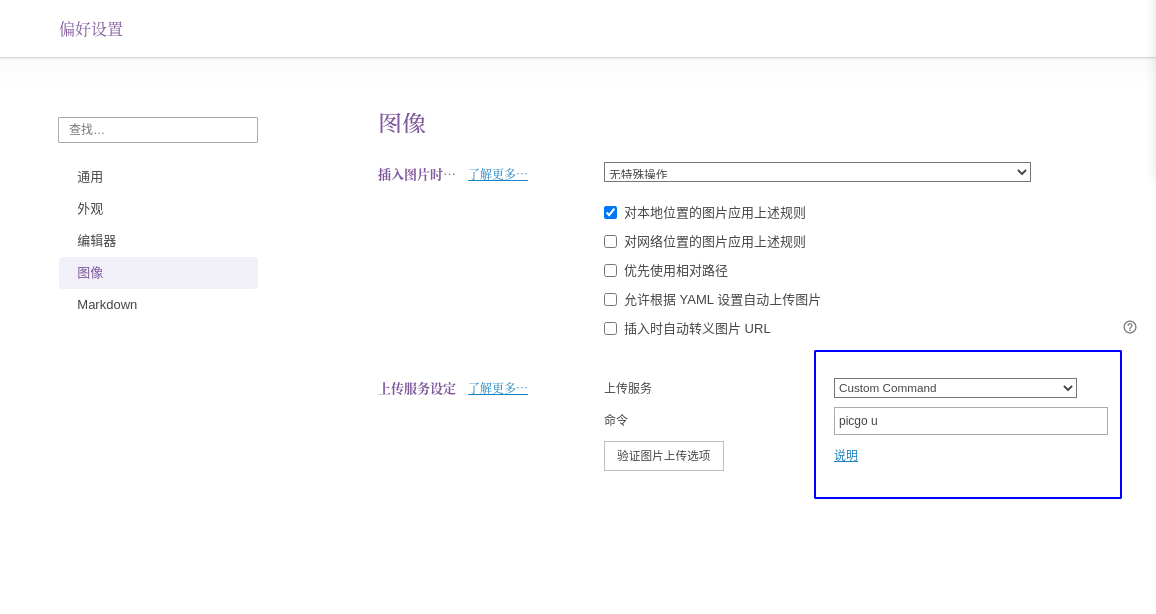
7. 上传图片
图片右键上传
[外链图片转存失败,源站可能有防盗链机制,建议将图片保存下来直接上传(img-p9CyML03-1617418030575)(https://raw.githubusercontent.com/Pineapple666/TyproaImage/main/img/image-20210403104425441.png#pic_center)]
如果文章要发到CSDN的话需要添加连接
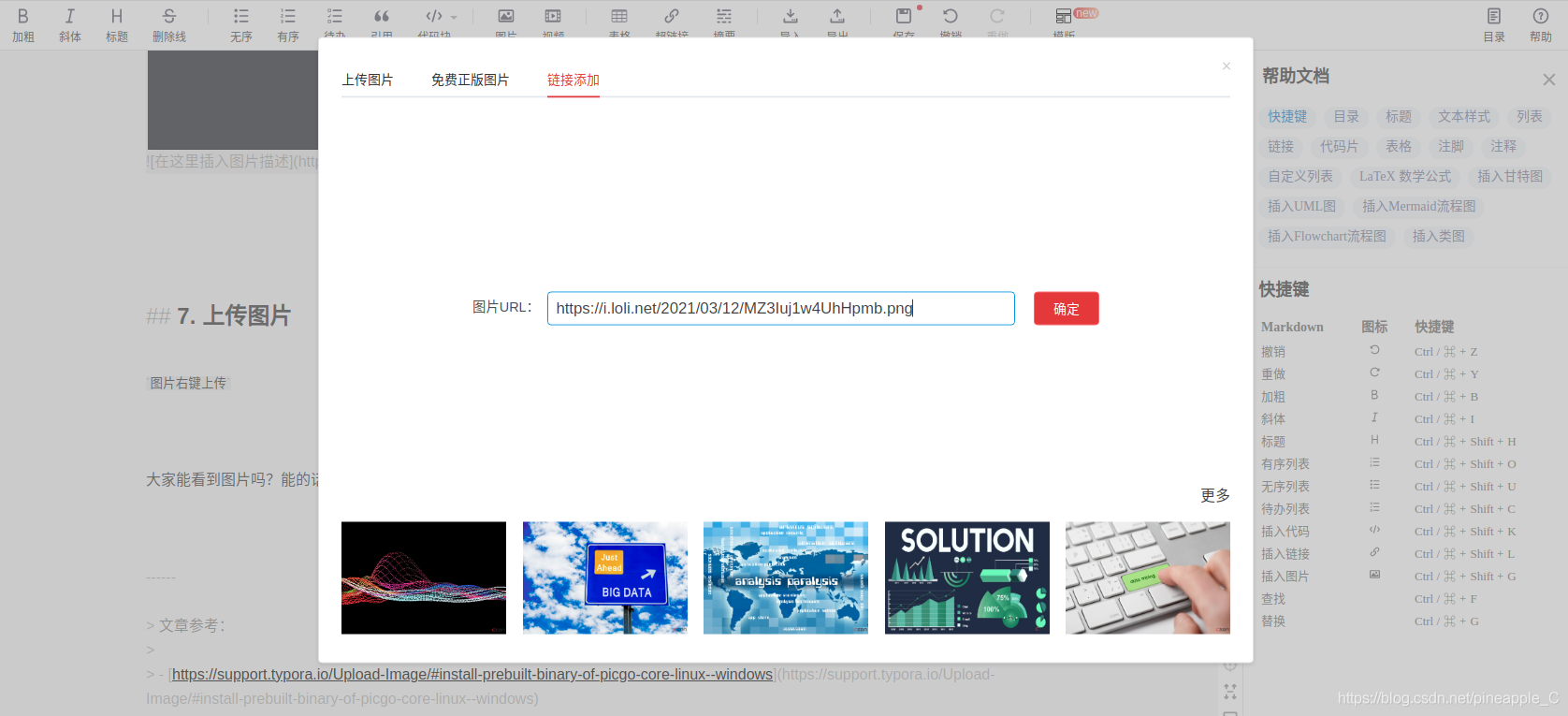
大家能看到图片吗?能的话就成功啦!
文章参考:




 浙公网安备 33010602011771号
浙公网安备 33010602011771号